Gs wave настройки android
Обновлено: 19.09.2024

1. Заходим в Play Маркет или в App Store. В строке поиска пишем Grandstream Wave Lite или сразу переходим по ссылке на приложение Grandstream Wave в магазине приложений Play Market или по ссылке приложения Grandstream Wave в магазине приложений App Store. Нажимаем установить. После установки можно сразу открыть приложение.
2. После открытия программа запросит разрешения для своей работы, которые необходимо подтвердить. Так же программа запросит разрешение показывать уведомления поверх остальных программ и на заблокированном экране смартфона, необходимо перейти в настройки, нажав «Go to Settings». В настройках необходимо перевести ползунок во включенное состояние. После выполнения перечисленного можно вернуться в программу кнопкой смартфона назад:
3. Далее необходимо зайти в «Параметры», затем в «Параметры аккаунта», нажать на «+», перейти в «Sip Аккаунт»:
4. Далее необходимо настроить вашу учётную запись (ваш внутренний номер в АТС). Для этого по очереди настраиваем пронумерованные параметры на снимке:
4.1 Перевести ползунок «Активный аккаунт» во включенное положение.
4.2 В окне «Имя аккаунта» пишем произвольное название, например свой внутренний номер. Затем жмём «ОК», переходим к следующему пункту.
4.3 В окне «SIP-сервер» вводим IP адрес сервера и через двоеточие порт (порт указывается через двоеточие только если он не равен 5060). Затем жмём «ОК», переходим к следующему пункту:
4.4 В окне «ID пользователя SIP» вводим внутренний номер в АТС, затем жмём «ОК», переходим к следующему пункту:
4.5 В окне «Аутентификационный идентификатор SIP» вводим внутренний номер в АТС, затем жмём «ОК», переходим к следующему пункту:
4.6 В окне «Пароль» вводим пароль от внутреннего номера в АТС, затем жмём «ОК», переходим к следующему пункту:
4.7 В окне «Отображать Имя» вводим внутренний номер в АТС, затем жмём «ОК»:
В итоге после ввода всех настроек окно параметров аккаунта примет вид например, как на снимке ниже. Нажимаем в верхнем правом углу галочку:
В окне «Параметры аккаунта» должна появиться строка созданного аккаунта и через несколько секунд точка справа должна стать зелёной, как на изображении ниже. Если это не так, проверьте свои действия по пунктам ещё раз:
Спускаемся ниже к разделу «Параметры SIP» заходим в «Протокол передачи», выбираем «TCP», возвращаемся назад стрелкой в верхнем левом углу, вернувшись к настройкам мы увидим, что в «Протокол передачи» по прежнему стоит UDP, не обращаем на это внимание, настройка сохранится после выхода из параметров аккаунта:
6. Спускаемся ниже к разделу «Параметры кодека», заходим поочередно в выделенные пункты:
6.1 В разделе «DTMF» поставьте галочку только напротив «RFC2833», затем нажмите галочку в верхнем правом углу:
6.2 По очереди зайдите в разделы «WiFi» и «2G/3G/4G»:
Если на АТС используется современная версия Asterisk (13 версии и выше) (с 2020г. устанавливаются только такие), то необходимо оставить включенным только кодек «OPUS», а так же удерживая за область слева от «OPUS» сделать его выше всех остальных кодеков:
В итоге должно получиться как на снимке ниже. Нажимаем галочку в верхнем правом углу:
Если же на АТС используется cтарая версия Asterisk (ниже 13 версии) (скорее всего такая АТС устанавливалась давно),
то см. здесь
Если же на АТС используется cтарая версия Asterisk (ниже 13 версии) (скорее всего такая АТС устанавливалась давно),то необходимо оставить включенными только кодеки «PCMA» и «PCMU», а так же удерживая за область слева от «PCMA» сделать его выше «PCMU»:
В итоге должно получиться как на снимке ниже. Нажимаем галочку в верхнем правом углу:
Вернитесь к списку параметров учётной записи, нажав на стрелку в верхнем левом углу экрана. Затем выйдите из параметров учётной записи к списку аккаунтов. Затем ещё раз вернитесь назад к параметрам программы:
7. Заходим в «Дополнительные параметры», проверяем и при необходимости переводим ползунки раздела «Общие настройки» во включенное состояние напротив параметров как на снимке ниже:
Затем спускаемся ниже к разделу «Параметры сети», заходим в параметр «Сеть»:
Проверяем и при необходимости ставим галочки напротив тех сетей в списке, через которые хотим чтобы софтфон работал. Напоминаем, что в сетях 3G и уже тем более 2G возможны помехи в качестве связи. Затем нажимаем на галочку в верхнем правом углу, чтобы подтвердить и выйти из настроек «Сеть»:
Теперь Вы можете использовать программу с помощью:
1 – Клавиатура, где можно непосредственно набирать номера телефонов, или позвонить по номеру из журнала вызовов выше.
2 – Контакты, где можно набрать номер из контактов вашего смартфона.
На этом настройка самого софтфона Grandstream Wave окончена.
Работа мобильного интернета или Wi-FI зачастую нестабильна. Из-за этого во время разговора могут наблюдаться прерывания или задержка передачи голоса.
Настройка софтфона Grandstream Wave Lite - Video для Chrome OS идентична.Шаг 1. Установка
Установите приложение Grandstream Wave Lite - Video из Play Маркет на ваш телефон.
Шаг 2. Добавление аккаунта
Откройте приложение. Нажмите «Параметры».

Выберите пункт «Параметры аккаунта».


Выберите пункт «Sip Аккаунт».

Шаг 3. Настройка
Откроется окно с настройками пользователя. Нужные — название аккаунта, добавочный и пароль. Можете сгенерировать новый пароль, если не помните старый.

Введите необходимые параметры.

В поле «Имя аккаунта» впишите внутренний номер сотрудника (пользователя) в onlinePBX. Для подтверждения нажмите «ОК».

Домен необходимо прописывать с маленькой буквы, иначе регистрация не будет проходить.

В поле «ID пользователя SIP» впишите внутренний номер сотрудника (пользователя) в onlinePBX. Для подтверждения нажмите «ОК».

В поле «Аутентификационный идентификатор SIP» впишите внутренний номер сотрудника (пользователя) в onlinePBX. Для подтверждения нажмите «ОК».

Введите пароль. Для подтверждения нажмите «ОК».

Нажмите на «✓» для сохранения настройки.

Готово! Для проверки введите в программе 9196 — эхо тест.
Настройка софтфона Grandstream Wave Lite - Video для Chrome OS идентична.
Grandstream Wave Lite – SIP-клиент для смартфонов под управлением iOS.
Шаг 1. Установка
Скачайте приложение «Grandstream Wave Lite» для iOS.
Шаг 2. Настройка аккаунта
Перейдите в Параметры > Параметры аккаунта.
Нажмите «+», чтобы добавить новый аккаунт.
Выберите «Sip Account».
Откроется окно с настройками пользователя. Нужные — название аккаунта, добавочный и пароль. Можете сгенерировать новый пароль, если не помните старый.

Далее в поле «Имя аккаунта» можете написать любое название. В поле «SIP-сервер» введите ваш домен onlinePBX. В полях «ID пользователя SIP» и «Аутентификационный идентификатор» напишите внутренний номер пользователя. В поле «Пароль» введите пароль пользователя. Нажмите на галку в правом верхнем углу.
Домен необходимо прописывать с маленькой буквы, иначе регистрация не будет проходить.
Шаг 3. Дополнительные настройки
Если не проходит регистрация пользователя, в разделе «Параметры аккаунта» выберите созданный аккаунт.

В поле «Протокол передачи» вместо значения «UDP» выберите «TCP».

Шаг 4. Настройка сети
Чтобы Grandstream Wave использовал только Wi-Fi — включите опцию «Только Wi-Fi» в дополнительных настройках аккаунта. Если используется 3g или 4g — отключите опцию.
Готово! Для проверки введите в программе 9196 — эхо тест.
Настройка разрешений на смартфоне
Настройка разрешений позволит исключить некорректную работу приложения и не пропускать входящие звонки от клиентов.
Настройка может отличаться в разных версиях системы Android и iOS.
Для корректной работы софтфона необходимо произвести настройку на смартфоне. В настройках системы выберите «Приложения».

Прокрутите ниже, и выберите установленное приложение для звонков.

Прокрутите ниже, в поле «Уведомления» выберите «Разрешено. В поле «Разрешения » выберите все пункты. В поле «Использование по умолчанию » выберите «Использовать по умолчанию». В поле «Поверх других приложений» выберите «Включено».

Проверьте настройки «Энергосберегающий режим» и «Оптимизации приложения», чтобы приложение для звонков всегда оставалось активным.
Важно отключить настройки «Спящего режима» и «Блокировки экрана приложения ».
В дополнительных настройках телефона вы можете настроить функцию «Запуск при включении устройства».
Готово! Можете проверить работоспособность, набрав эхо-тест 9196.
Для корректной работы софтфона необходимо произвести настройку на смартфоне. Зайдите в настройки телефона.
Прокрутите в самый низ, нажмите на приложение для звонков.
Выберите раздел «Уведомления».
Разрешите: уведомления, push-уведомления, всплывающие уведомления.
Готово! Можете проверить работоспособность, набрав эхо-тест 9196.
Первичная диагностика приложения
В процессе использования мобильных приложений могут возникать сбои. Если у вас не работает софтфон, вы можете самостоятельно осуществить проверку, проделав несколько последовательных шагов.
Шаг 1. Скачайте приложение Grandstream Wave в PlayMarket или AppleStore После установки разрешите приложению все возможности.
Шаг 2. Для настройки телефонии необходимо запросить у Технического отдела Мобилон учетные данные для регистрации:
- Имя пира (логин)
- Пароль
- Домен подключения (сервер регистрации)
Шаг 3. После получения данных перейдите в пункт “Параметры”.
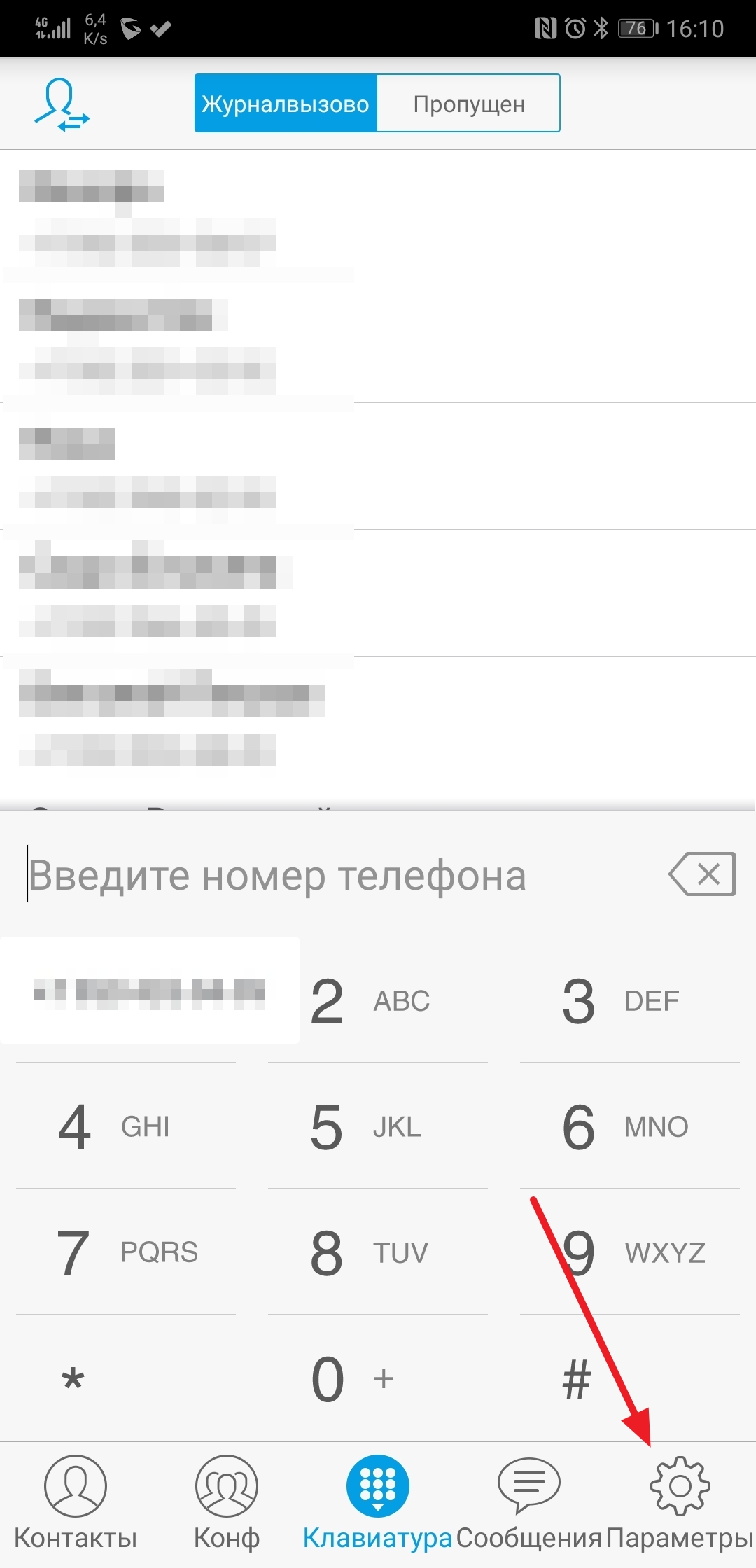
Шаг 4. Переходите в “Параметры аккаунта”:
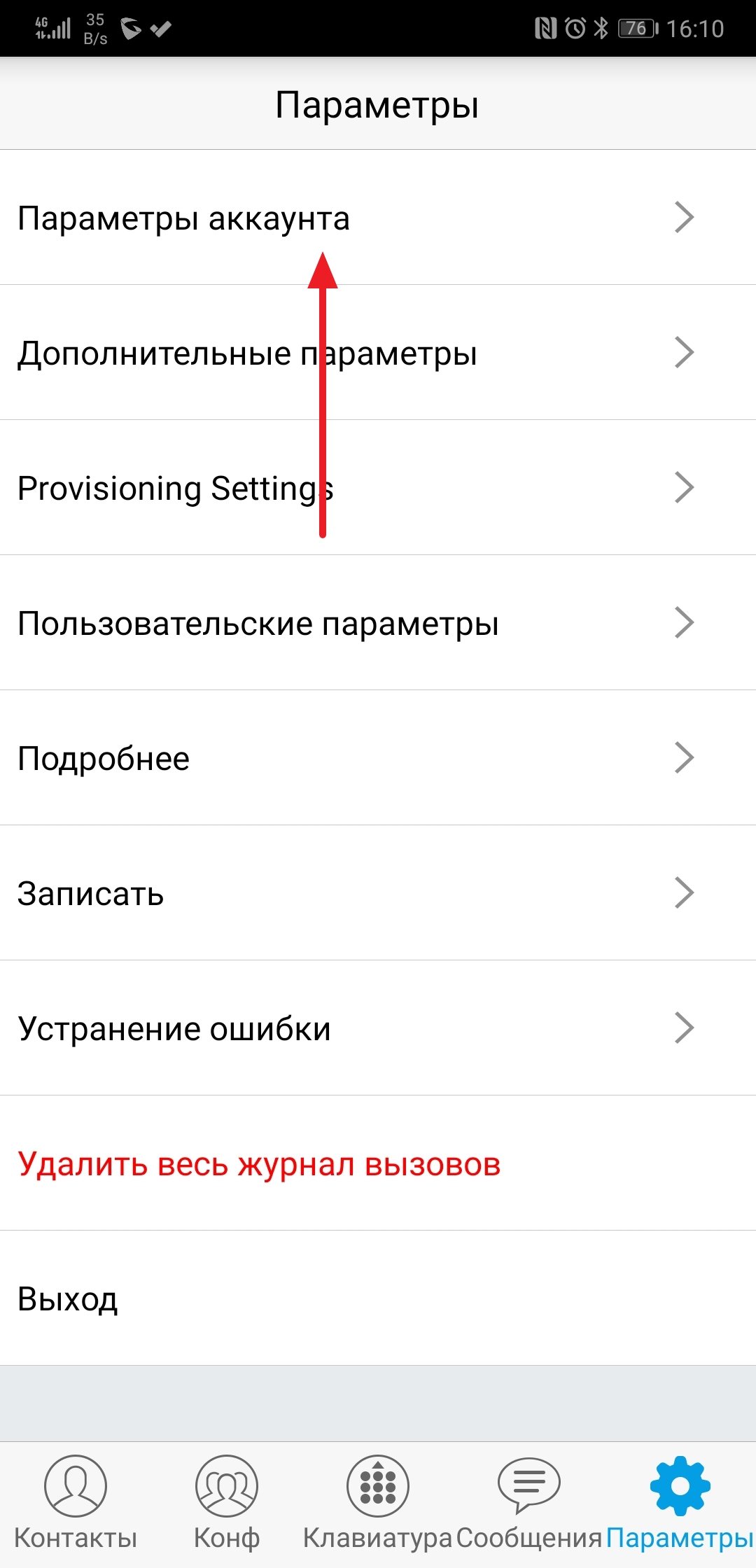
Шаг 5. Нажимаете на «+», чтобы создать новый аккаунт телефонии:
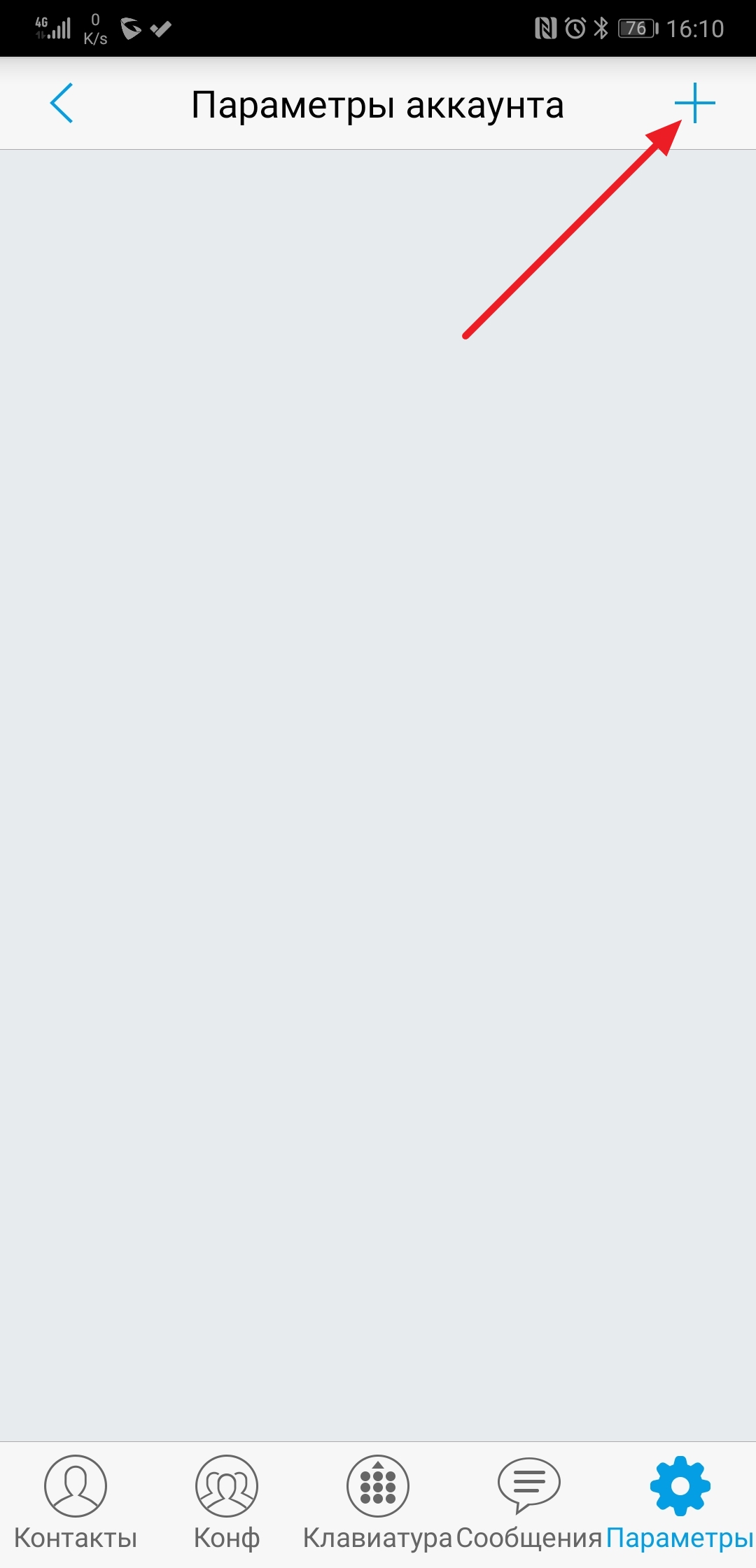
Шаг 6. Перейти в разде “Sip Аккаунт”
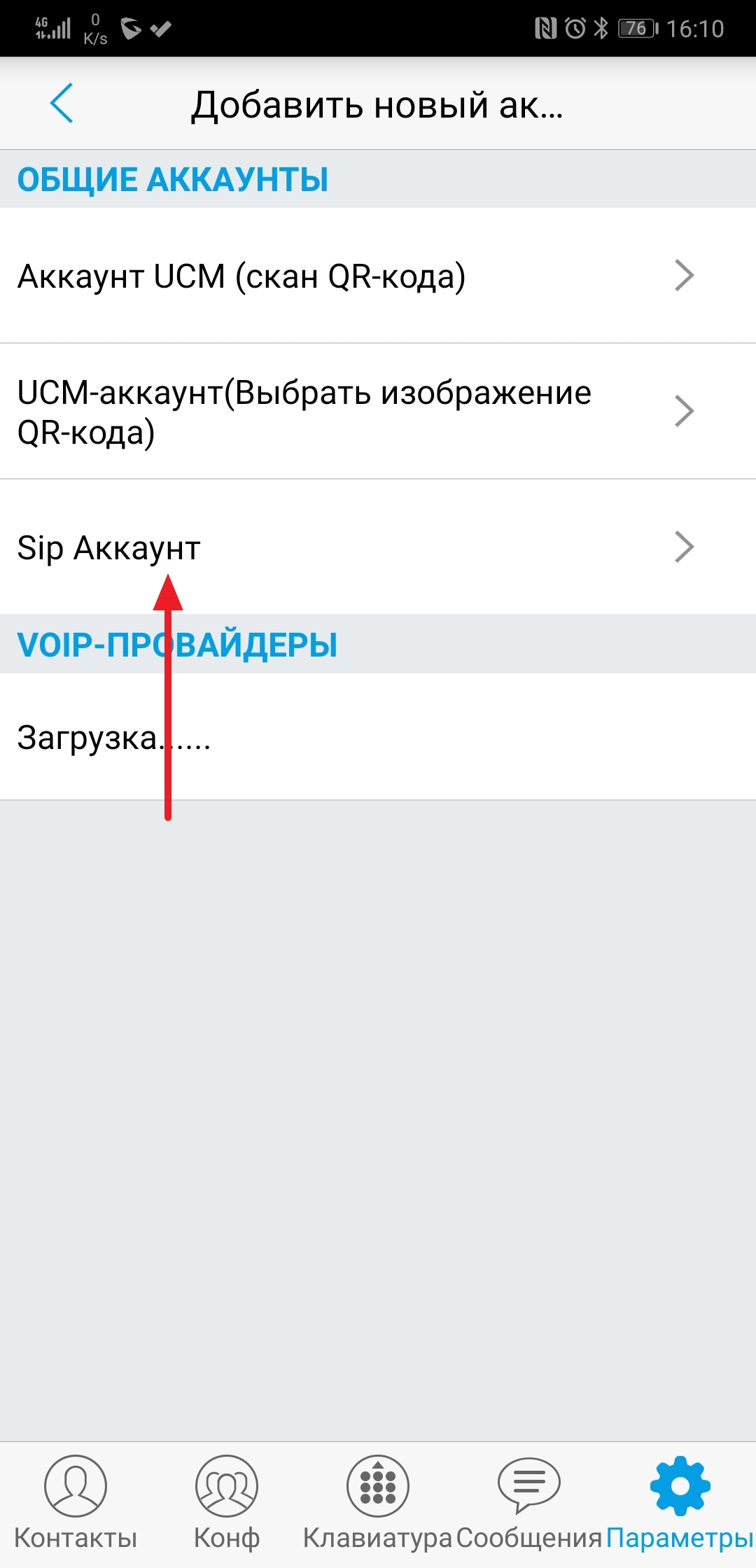
Шаг 7. В открывшемся разделе пропишите данные для регистрации
Имя аккаунта – это “Имя пира” (логин)
Sip-сервер – это “Домен подключения” (сервер регистрации)
ID пользователя SIP – это “Имя пира” (логин)
Аутентификационный идентификатор SIP — это “Имя пира” (логин)
Пароль – это “Пароль”
Отображать Имя – можно прописать любое слово
Если все прописано верно, тогда статус аккаунта должен стать зеленого цвета:
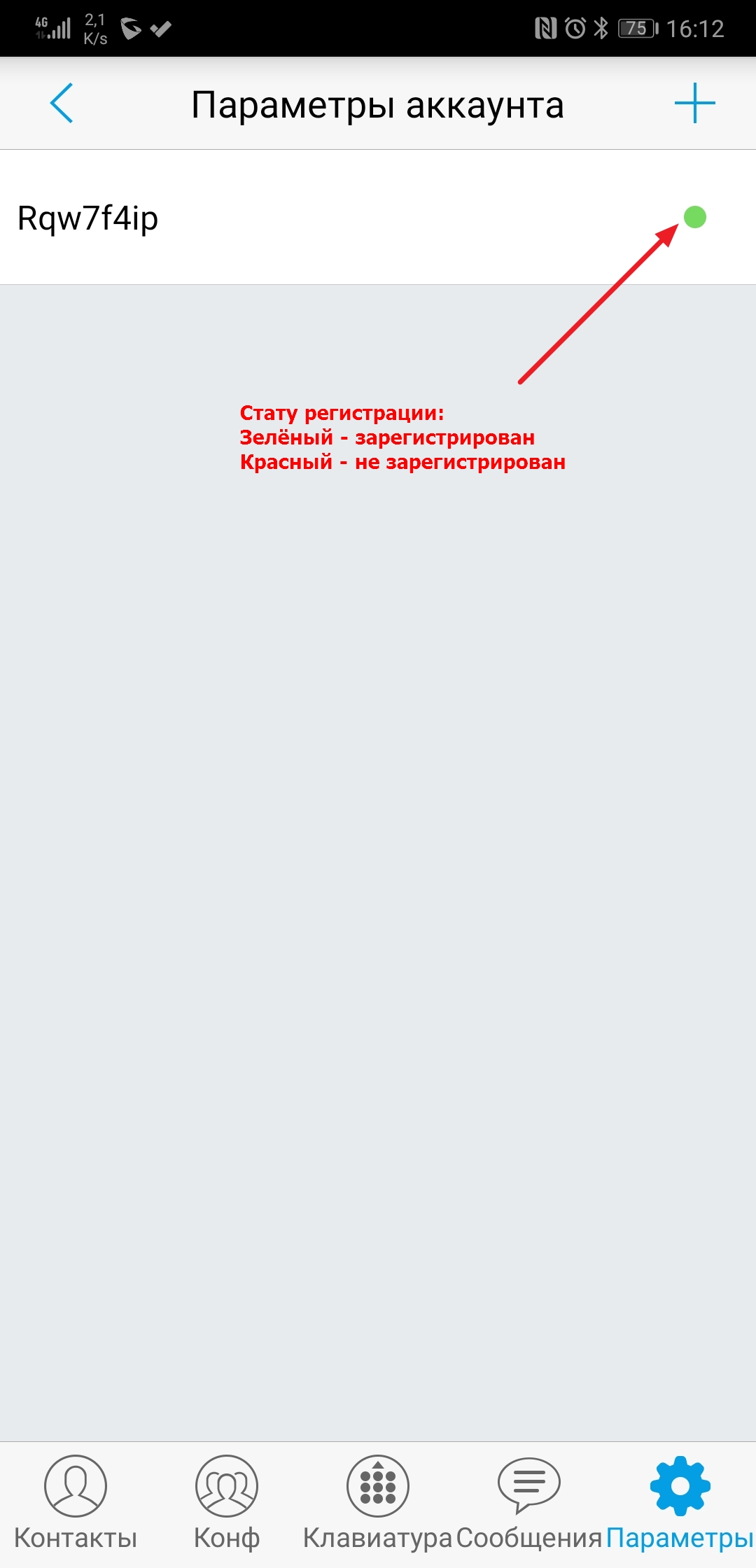
Софтфон настроен! Можно звонить.
ВНИМАНИЕ! Если статус аккаунта не стал зеленым или не получается позвонить, проверьте дополнительные настройки
Первое. Перейдите в параметры аккаунта и отлесните вниз до пункта “Параметры КОДЕКА” и нажмите на пункт “Параметры аудиокодека”
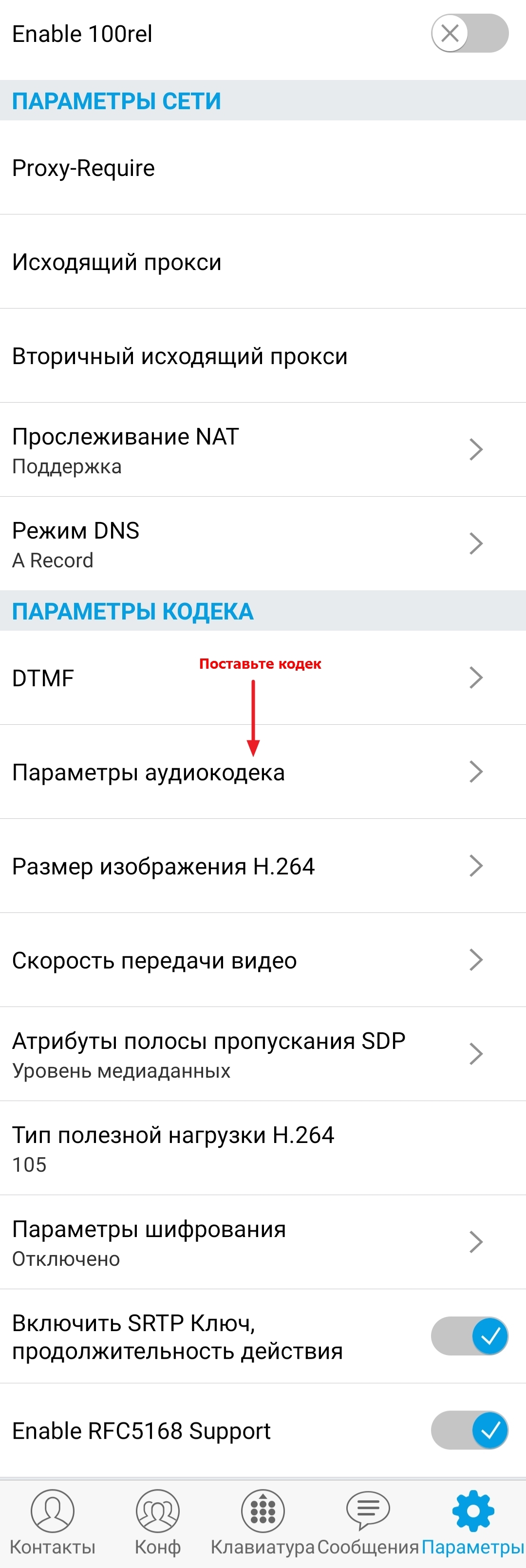
Установите галочки как на рисунке ниже:
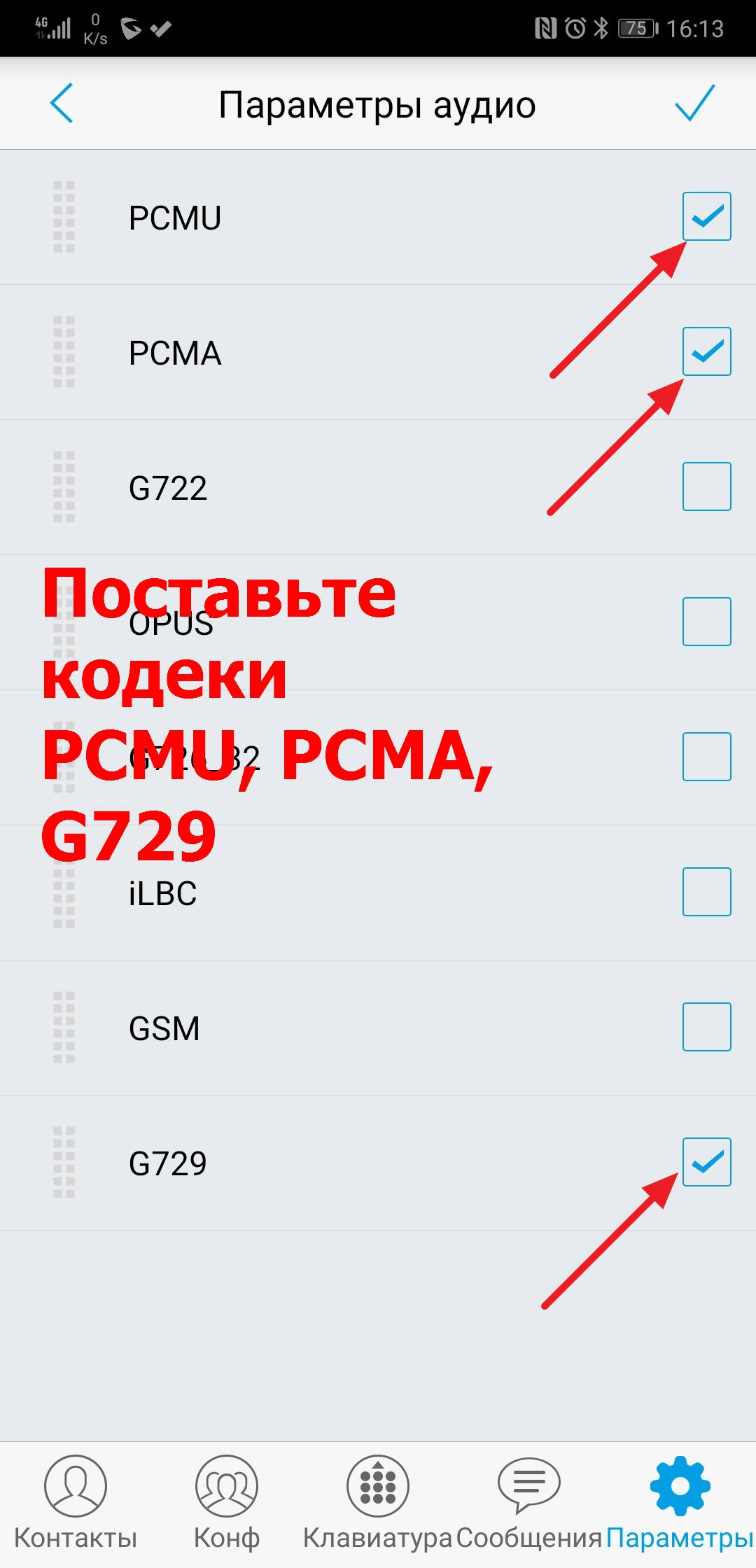
Второе. Выйдите из параметров аккаунта и перейдите в “Дополнительный параметры”, отлесните вниз до пункта “Параметры Сети” и выберите “Сеть”
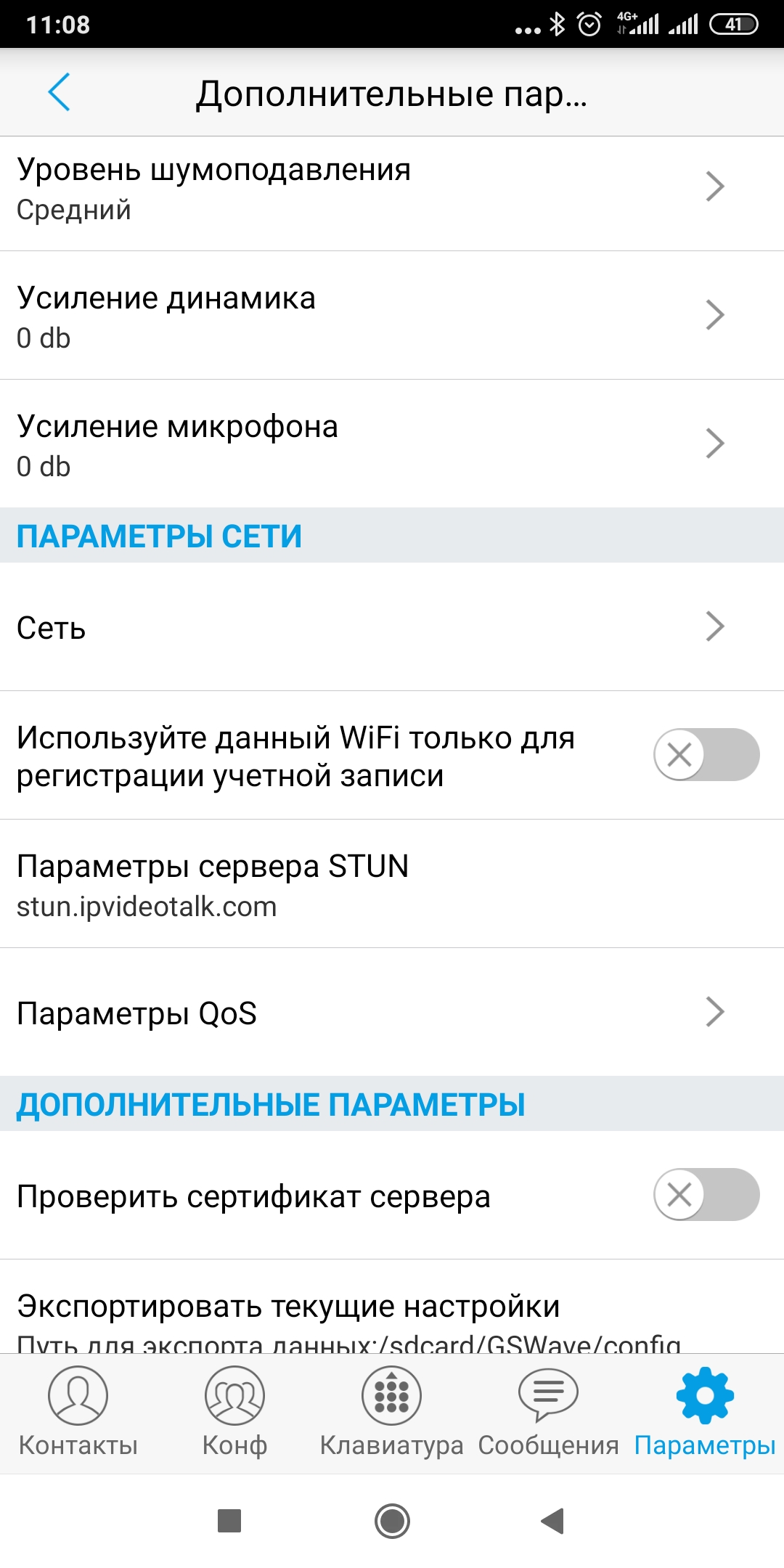
Выставьте галочки как на рисунке ниже:
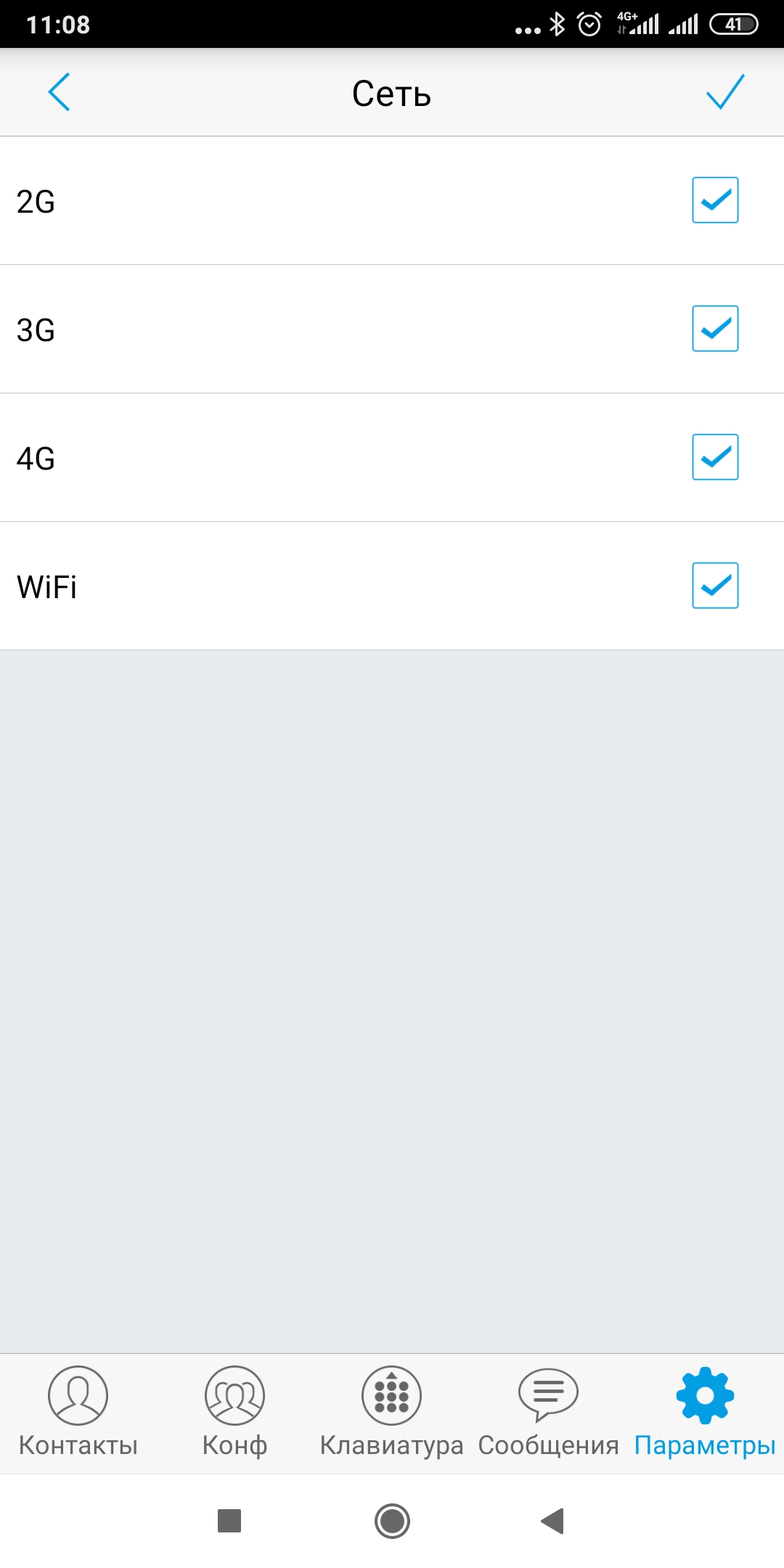
Также рекомендуем в Параметры аккаунт->Параметры SIP выставить:
ВНИМАНИЕ! При звонках через мобильный интернет возможно ухудшение качества голоса.
Настройка Grandstream Wave Lite под операционную систему IOS и Adnroid.
Инструкция аналогичная и для Android. Единственный нюанс, что в Playmarket(e) приложение называется GrandStream Wave Video
Если теряется регистрации на телефоне, то проверьте в разделах настроек самого телефона электропитание/энергосбережение, что приложение GrandStream Wave Lite не блокируется в фоновом режиме. Настройки нужно сделать на примере таких приложений, как Viber, What`s App и др.
Также в настройках GrandStream поле «срок регистрации истек» нужно поставить, как можно большее значение (например 6000)
Для начала необходимо установить данное программное обеспечение из Apple Store. После успешной установки запускаем Grandstream Wave Lite. Открывается главное окно программы Grandstream Wave Lite (рис. 1):

Рис 1 Интерфейс программы.
Далее, чтобы пользоваться Grandstream(ом) надо создать Sip-Аккаунт. Для этого выбираем «Параметры», далее «Параметры аккаунта», и жмем на плюс (рис. 2):

Рис 2 Меню настроек.
В графе «добавить аккаунт» выбираем Sip-аккаунт (рис. 3):

Рис 3 Выбор конфигурации.
В следующем окне вводим данные для регистрации Sip-Аккаунта (рис 4):

Рис 4 Ввод данных
* Имя аккаунта (имя уч. Записи) - логин
* ID пользователя SIP - логин
* Аутентификационный идентификатор - логин
Узнать их можно в личном кабинете в пункте «Настройки» и в заголовке «Внутренние номера» и, либо открытия определенного внутреннего номера, либо при нажатии кнопки «параметры SIP» (рис. 5 и рис. 6):

Рис 5 Данные об Sip-Аккаунте в Л.К.

Рис 6 Параметры SIP.
Этих данных достаточно для регистрация Sip(a) на IpPhon(e). Нажимаете кнопку галочки.
Кратко: а) внутренний Номер – внутренний номер Sip-Аккаунта, который будет отображаться в записи и в статистике звонков.
Также для набора другому сотруднику необходимо набрать именно этот номер.
б) Логин – логин от Sip-аккаунта (номер группы и внутренний номер).
в) Пароль – пароль от Sip-Аккаунта.
г) Адрес сервера для регистрации SIP – адрес, на котором будет производиться регистрация Sip-Аккаунта.
д) Статус Ready (готов, зеленый индикатор) – означает, что аккаунт успешно зарегистрировался в нашей системе и готов к использованию (Рис. 7):

Рис 7 Успешное добавление Sip-Аккаунта.
В личном кабинете у Вас внутренний номер отображается синим цветом. Это значит, что данный SIP-Аккаунт успешно подключился к нашей системе (рис. 8):

Рис 8 Данные об Sip-Аккаунтах в л.к. 10-ый Аккаунт активен
на IOS для работы Grandstream Wave Lite в фоновом режиме нужно включить уведомления. По ум-чанию приложения включает уведомления для работы в фоновом режиме. Изменить можно в приложении - параметры Sip-аккаунта.
* Если Вы введете несколько раз неправильно пароль, то дальнейшая регистрация Sip-Аккаунта будет прекращена, так как Ваш IP-адрес попадет к нам в черный список. Для этого Вам надо будет обращаться в техническую поддержку нашей компании.
* Обратите внимание: Пароль чувствителен к регистру. Это значит, что пароли вида «qwerty» и «Qwerty» абсолютно разные пароли!
* Если теряется регистрация Sip-Аккаунта, то попробуйте изменить Ваш текущий транспорт телефонии. Для этого в параметрах нужно Sip-аккаунта изменить протокол передачи вместо UDP – TCP транспорт (или наоборот) и сохраните. также изменить «Срок регистрации истек» на большее значение (например 6000) (рис. 9):

Рис 9 Настройка транспорта.
Если ничего из перечисленного не помогает, то обратитесь в тех. поддержку по адресу support@new-tel.pro.
По всем вопросам обращайтесь в нашу компанию «Нью-Тел» по телефонам: 812 640-44-00 (СПБ); 495 640-44-00 (МСК)
Читайте также:

